30 Shortcut Photoshop Bagi Para Pemula
Shortcut Photoshop – Tahukah anda bahwa Photoshop sebagai salah satu aplikasi yang biasa digunakan untuk melakukan edit foto yang cukup populer, untuk mempermudah pekerjaan menggunakan aplikasi ini maka didalam software ini sudah disediakan beberapa shortcut yang bisa membantu anda mempercepat pekerjaan anda ini.
Ini beberapa shortcut penting di Photoshop yang bisa membantu anda agar lebih mahir lagi menggunakan aplikasi photoshop.
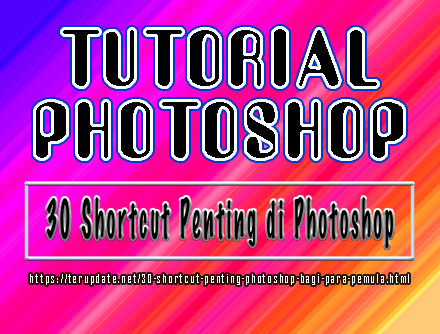
DAFTAR ISI
Shortcut Photoshop Berkaitan dgn Dokumen
1. Membuat Dokumen Baru di Photoshop
- CTRL + N digunakan untuk membuat dokumen baru di Photoshop, biasanya kita melakukan dengan mengklik menu File lalu pilih New
2. Membuka Dokumen di Photoshop
- CTRL + O digunakan untuk membuka dokumen di photoshop, biasanya kita melakukan dengan mengklik menu File lalu pilih Open
3. Menyimpan Dokumen di Photoshop
- CTRL + S digunakan untuk menyimpan dokumen
- SHIFT + CTRL + S digunakan untuk menyimpan dokumen dengan nama yang baru
Shortcut Photoshop Berkaitan dengan Bidang Kerja
1. Merubah Modus atau Mode Screen Photoshop
- Tekan tombol F untuk merubah mode screen layar di photoshop dari tampilan normal menjadi full screen atau full screen dengan background hitam.
2. Memperbesar atau Memperkecil Area bidang kerja
- ALT + Scroll Mouse Keatas untuk memperbesar area bidang kerja photoshop atau bisa juga dengan menekan CTRL dan +
- ALT + Scroll mouse kebawah untuk memperkecil area bidang kerja photoshop atau bisa juga dengan menekan CTRL dan –
- Aktifkan dulu Zoom Tool dengan menekan tombol Z, lalu Drag Mouse ke kiri untuk memperkecil area bidang kerja atau Drag Mouse ke kanan untuk memperbesar area bidang kerja
3. Menggeser Area Bidang Kerja Photoshop
- Untuk menggeser area bidang kerja photoshop keatas atau kebawah maka kita harus mengaktifkan hand tool, caranya yaitu dengan menekan tombol H di keyboardnya, maka dilayar akan muncul gambar tangan. Bila sudah muncul maka anda sudah bisa menggesernya dengan klik kiri mouse jangan dilepas lalu gerakkan mouse anda keatas atau kebawah.
- Cara yang lain yaitu dengan cara menekan tombol SPASI pada keyboard dan tahan, lalu klik kiri mouse arahkan keatas atau kebawah untuk menggerakkan area bidang kerja pada photoshop.
4. Menampilkan gambar atau foto yang diedit (bidang kanvas) sesuai dengan ukuran layar komputer (Fit On Screen)
- Cukup dengan menekan tombol CTRL + 0
5. Menampillkan bidang kanvas menjadi ukuran 100 persen
- Cukup dengan menekan tombol CTRL + 1
Shortcut Photoshop Berkaitan dengan Toolbox
1. Mengaktifkan Hand Tool
- Tentunya anda tahu bahwa hand tool digunakan untuk menggeser area bidang kerja photoshop maka anda cukup menekan tombol H
2. Mengaktifkan Move Tool
- Untuk menggeser gambar terpilih maka perlu mengaktifkan move tool yang dengan menekan tombol V pada keyboard laptop anda.
3. Mengaktifkan Pen Tool
- Pen Tool biasa digunakan sebagai salah satu cara untuk melakukan seleksi pada gambar, maka untuk mengaktifkannya cukup dengan menekan tombol P
4. Mengaktifkan Lasso Tool
- Untuk mengaktifkan lasso tool tekan tombol L pada keyboard
5. Mengaktifkan Quick Selection Tool
- Untuk mengaktifkan Quick Selection Tool tekan tombol W pada keyboard
6. Mengaktifkan Marquee Tool
- Marquee Tool biasa digunakan untuk menseleksi gambar dengan model segi empat menggunakan rectangular marquee tool atau seleksi model ellipse atau lingkaran dengan menggunakan elliptical marquee tool, untuk mengatifkan marquee tool maka tekan tombol M pada keyboard.
7. Mengaktifkan Crop Tool
- Crop Tool biasa digunakan untuk memotong ukuran gambar, maka untuk mengaktifkannya cukup dengan menekan tombol C pada keyboard.
8. Mengaktifkan Brush Tool
- Untuk mengaktifkannya cukup menekan tombol B pada keyboard
9. Mengaktifkan Clone Stamp Tool
- Untuk mengaktifkan tekan tombol S pada keyboard
10. Mengaktifkan Zoom Tool
- Untuk mengaktifkan tekan tombol Z pada keyboard
Shortcut Photoshop Berkaitan dengan Layer
1. Membuat Layer Baru
- Untuk membuat layer baru diatas layer terpilih maka tekan CTRL + SHIFT + N
2. Memilih beberapa layer
- Untuk memilih beberapa layer berurutan maka tekan SHIFT + KLIK
- Untuk memilih beberapa layer tertentu saja maka tekan CTRL + KLIK
3. Menduplikat Layer
- Untuk menduplikat layer terpilih maka tekan CTRL + J
4. Menghapus Layer
- Untuk menghapus layer terpilih maka tekan tombol DELETE pada Keyboard
5. Menggabung Layer
- Untuk menggabung beberapa layer terpilih menjadi satu layer maka tekan CTRL + E
- Untuk menggabung semua layer menjadi satu layer maka tekan CTRL + SHIFT + E
6. Mengelompokkan Beberapa Layer Menjadi 1 Grup
- Pilih beberapa layer dengan menggunakan SHIFT + Klik , lalu tekan CTRL+ G untuk mengelompokkannya dalam 1 grup yang sama
Shortcut Photoshop Lainnya
1. Menghilangkan seleksi pada gambar atau dselect
- Bila anda telah melakukan seleksi pada gambar yang ditandai dengan garis putus-putus pada area yang terseleksi, maka untuk menghilangkan seleksi tersebut dengan menekan CTRL + D
2. Melakukan Inverse
- Untuk menukar atau membalikkan seleksi pada area terpilih yang dikenal dengan istilah inverse, maka caranya cukup menekan tombol CTRL + SHIFT + I
3. Menukar Posisi Foreground dan Background
- Menukar posisi foreground dan background, biasanya sangat penting dalam proses masking, maka caranya cukup dengan menekan tombol X pada keyboard.
4. Mengembalikan Warna Foreground dan Background ke Hitam dan Putih
- Bila anda telah mengubah warna foreground dan background ke warna lainnya maka untuk mengembalikan ke warna defaultnya yaitu hitam dan putih maka cukup dengan menekan tombol D pada keyboard.
5. Membatalkan Undo atau Redo di Photoshop
- Untuk membatalkan satu kali maka tekan CTRL + Z, tetapi bila lebih dari sekali maka tekan ALT + CTRL + Z sedangkan perintah untuk redo maka anda bisa menggunakan SHIFT + CTRL + Z
6. Memperbesar Ukuran Kuas Brush
- Untuk memperbesar ukuran kuas brush maka anda bisa menekan tombol pada keyboard ] untuk memperbesar atau [ untuk memperkecil ukuran kuas brush
7. Melakukan Invert
- Tekan tombol CTRL + I
Semoga dengan 30 Shortcut Photoshop penting ini bisa digunakan di photoshop membantu anda belajar aplikasi editing foto ini lebih mudah lagi.





